|
|
Windows 10でパソコン使用中にインフォボードのスクリーンセーバーが起動しないように設定する方法 | ||
Windows 10でパソコン使用中にインフォボードのスクリーンセーバーが起動しないように設定する方法 |
|
Q&A番号:019447 更新日:2025/01/23 |
 | Windows 10で、パソコン使用中にインフォボードのスクリーンセーバーが起動しないように設定する方法について教えてください。 |
 | インフォボードのスクリーンセーバーを表示させたくない場合は、デスクトップガジェットから起動しないように設定することができます。 |
はじめに
インフォボードとは、天気やカレンダー、最新のニュースなどを自動的に表示するアプリです。
初期状態では、一定時間パソコンに触れずにいると、インフォボードのスクリーンセーバーが画面全体に表示されます。
!注意
2024年11月のアップデートにより、一部の機種で「インフォボード」が「LAVIEサイネージ」に変更されました。対象機種は以下を確認してください。
対象機種:2018年以降の発表機種
アプリ「インフォボード」がなくなり、「LAVIEサイネージ」がインストールされます。
スクリーンセーバーなどインフォボードで管理していた一部の機能は、LAVIEサイネージで管理できるようになります。
対象機種のパソコンでは、以下の情報を参照してください。
 Windows 10でパソコン使用中にLAVIEサイネージのスクリーンセーバーが起動しないように設定する方法
Windows 10でパソコン使用中にLAVIEサイネージのスクリーンセーバーが起動しないように設定する方法対象外機種:2017年以前の発表機種
これまで通り「インフォボード」を使用することができます。
インフォボードのスクリーンセーバー(一例)
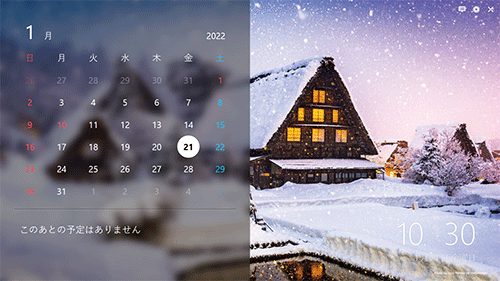
インフォボードのスクリーンセーバーが不要な場合は、デスクトップガジェットの「サイネージモード設定」から自動的に起動しないように変更することができます。
※ 「サイネージモード設定」は、お使いの機種によって「スクリーンセーバー設定」と表示される場合があります。
スクリーンセーバーを無効にしても、インフォボードのガジェットはパソコン起動時に表示されます。
インフォボード機能を自動起動しないように設定する方法については、以下の情報を参照してください。
 Windows 10でパソコン起動時にインフォボードが自動起動しないように設定する方法
Windows 10でパソコン起動時にインフォボードが自動起動しないように設定する方法
※ Windows 10のアップデート状況によって、画面や操作手順、機能などが異なる場合があります。
 Q&A検索 - トップページ
Q&A検索 - トップページ
 Windows 11でパソコン使用中にインフォボードのスクリーンセーバーが起動しないように設定する方法
Windows 11でパソコン使用中にインフォボードのスクリーンセーバーが起動しないように設定する方法
操作手順
Windows 10でパソコン使用中にインフォボードのスクリーンセーバーが起動しないように設定するには、以下の操作手順を行ってください。
デスクトップガジェットの「
 」(設定)をクリックします。
」(設定)をクリックします。
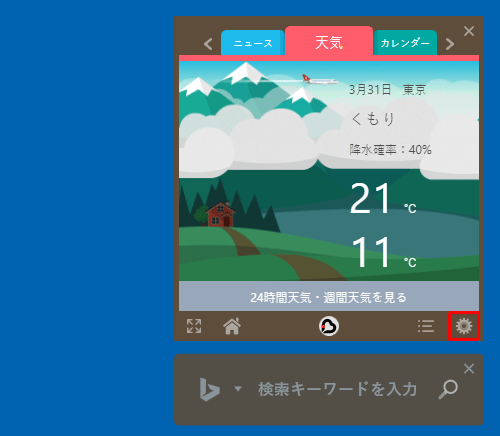
表示された一覧から「サイネージモード設定」をクリックします。
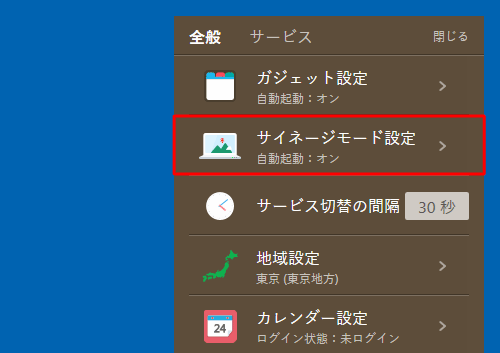
補足
「サイネージモード設定」の項目が表示されていない場合は、「スクリーンセーバー設定」をクリックして以降の操作を行ってください。
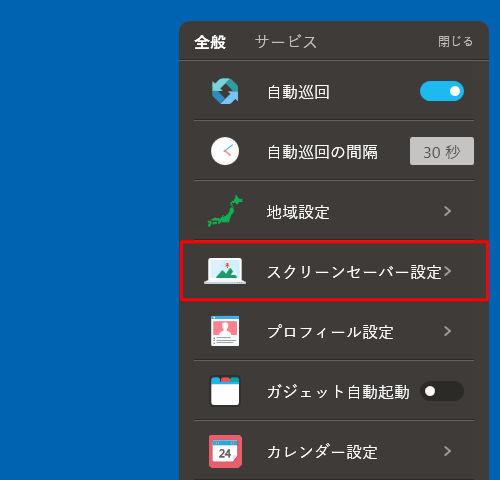
「自動起動を利用する」のスイッチをクリックしてオフ(黒色)にします。
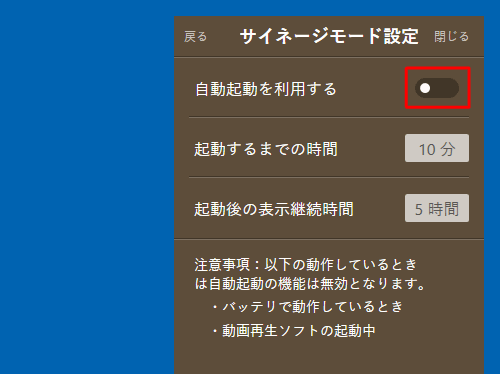
以上で操作完了です。
インフォボードのスクリーンセーバーが起動しないことを確認してください。
Q&Aをご利用いただきありがとうございます
この情報はお役に立ちましたか?
お探しの情報ではなかった場合は、Q&A検索から他のQ&Aもお探しください。
 Q&A検索 - トップページ
Q&A検索 - トップページ
 パソコン用語集
パソコン用語集
|
|
|











